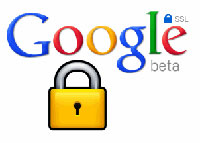 Quản trị mạng – Gần đây Google mới giới thiệu tính năng tìm kiếm mã hóa. Khái niệm mã hóa này xuất hiện khi các dịch vụ Internet sử dụng các kết nối secure socket layer (viết tắt là SSL) để mã hóa thông tin truyền tải giữa máy tính của bạn và dịch vụ của họ.
Quản trị mạng – Gần đây Google mới giới thiệu tính năng tìm kiếm mã hóa. Khái niệm mã hóa này xuất hiện khi các dịch vụ Internet sử dụng các kết nối secure socket layer (viết tắt là SSL) để mã hóa thông tin truyền tải giữa máy tính của bạn và dịch vụ của họ.
Người dùng có thể nhận ra dịch vụ mã hóa bởi một địa chỉ web bắt đầu bằng “https” và đây là địa chỉ mặc định cho các site ngân hàng và thương mại điện tử, nơi có liên quan đến việc giao dịch tiền nong. Nếu bạn truy cập Paypal bằng cách đánh http://www.paypal.com, địa chỉ sẽ được chuyển đến https://www.paypal.com.
Google SSL Search là gì và tại sao sử dụng nó?
SSL (Secure Sockets Layer) cung cấp các kết nối an toàn cho việc duyệt web, email, IM, và các hình thức truyền tải dữ liệu khác. Khi thực hiện một hành động tìm kiếm dựa trên kết nối SSL, truy vấn và lưu lượng tìm kiếm sẽ được mã hóa để chúng không thể bị đọc trộm bởi một đối tượng trung gian nào đó. Gồm có các nhà cung cấp dịch vụ, quản trị viên mạng hoặc có thể là nhân viên trong văn phòng của bạn.
Tìm kiếm SSL khác với tìm kiếm trên Google thông thường trong một số hình thức dưới đây:
- SSL Search chậm hơn tìm kiếm Google thông thường vì nó cần đến một kết nối an toàn.
- SSL search chỉ được hỗ trợ trong tìm kiếm web của Google, không cho tìm kiếm hình ảnh hoặc các sản phẩm Google khác.
- SSL search có thể tắt các bộ tham chiếu của trình duyệt.
Để có thêm thông tin về những gì Google SSL Search bạn có thể tham khảo tại đây.
Sử dụng Google Search được mã hóa từ thanh bar tìm kiếm của Firefox
Nếu bạn muốn thay đổi cỗ máy tìm kiếm mặc định của mình trong thanh bar tìm kiếm của trình duyệt Firefox thành phiên bản Secure của Google, hãy thực hiện theo các bước dưới đây:
1. Cài đặt add-on Add to search bar Firefox. Extension này sẽ làm cho chức năng tìm kiếm của các trang web có sẵn trong thanh bar tìm kiếm Firefox. Bạn sẽ phải khởi động lại Firefox để những thay đổi của mình có hiệu lực.
2. Mở https://www.google.com trong một tab duyệt mới. Đây là phiên bản an toàn hơn của Google, được biết đến với tên Google SSL search và hiện đang trong bản Beta.
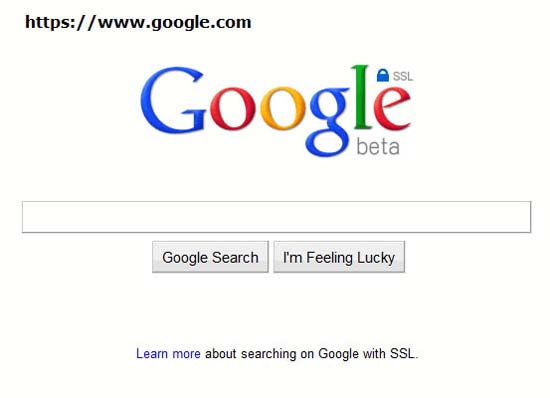
3. Kích phải vào hộp tìm kiếm và chọn “Add to Search bar”, xem thể hiện bên dưới.
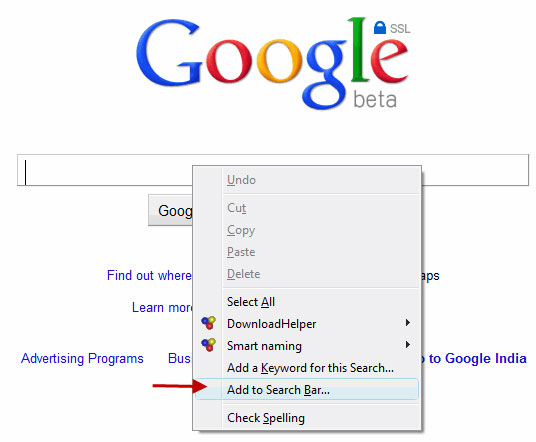
4. Bạn sẽ thấy xuất hiện một cửa sổ, cửa sổ này yêu cầu bạn nhập vào tên cho cỗ máy tìm kiếm. Hãy nhập vào một tên nào đó, chẳng hạn như “Secure Google” hoặc “Google SSL” hay tên nào đó mà bạn muốn đặt. Bạn cũng có thể thêm từ khóa trong hộp văn bản từ khóa, tuy nhiên điều này không mang tính bắt buộc.
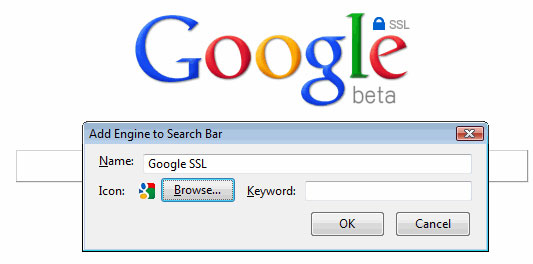
5. Lúc này bạn sẽ thấy Google SSL search đã được add vào thanh bar tìm kiếm của Firefox. Có thể thay đổi thứ tự cỗ máy tìm kiếm ưa thích của mình bằng cách kích vào mũi tên nằm phía trái của thanh bar tìm kiếm Firefox.
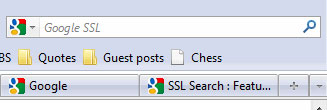
Đó là tất cả những gì bạn cần làm, thanh bar tìm kiếm Google SSL lúc này đã sẵn sàng cho hoạt động tìm kiếm an toàn của bạn. Bất cứ khi nào bạn muốn sử dụng phiên bản an toàn của Google.com, hãy sử dụng cỗ máy tìm kiếm này. Một cách khác, bạn có thể đánh vào thanh bar địa chỉ của trình duyệt https://www.google.com hoặc bookmark nó với tư cách là trang chủ của trình duyệt.
Sử dụng Google SSL Search từ Chrome
Google Chrome không có thanh bar tìm kiếm giống như Firefox nhưng bạn có thể sử dụng KB SSL Enforce extension để sử dụng phiên bản tìm kiếm an toàn của Google. Extension này sẽ tự động phát hiện xem một website nào đó có hỗ trợ giao thức SSL hay không, nếu site hỗ trợ giao thức an toàn này, extension sẽ hướng bạn đến phiên bản SSL của nó.
Khi extension được cài đặt, bạn chỉ cần đánh Google.com vào thanh bar địa chỉ của trình duyệt Chrome, khi đó bạn sẽ được chuyển hướng đến phiên bản SSL của Google tại https://www.google.com.
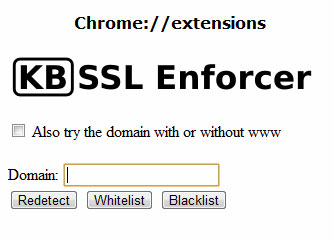
Bạn có thể sử dụng các tùy chọn extension để lập danh sách đen blacklist và danh sách trắng một số site đã chọn. Cho ví dụ: bạn có thể lập danh sách đen Facebook.com vì phiên bản SSL của Facebook hiện được cho là có một số vấn đề với chat Facebook. Extension này không thực hiện bất cứ sự chuyển hướng nào khi một site bị đặt vào danh sách đen, hoặc khi Google Chrome đang chạy trong chế độ “Incognito”.
Bạn đã sử dụng phiên bản mã hóa của Google chưa? Bạn có nghĩ rằng nó là cần thiết hoặc có nghĩ rằng nó chỉ là một cách thực hiện tìm kiếm khác, không có sự khác biệt gì về trải nghiệm tìm kiếm? Hãy chia sẻ các ý tưởng và quan điểm của bạn trong phần phản hồi của chúng tôi.
 Công nghệ
Công nghệ  Windows
Windows  iPhone
iPhone  Android
Android  Làng CN
Làng CN  Khoa học
Khoa học  Ứng dụng
Ứng dụng  Học CNTT
Học CNTT  Game
Game  Download
Download  Tiện ích
Tiện ích 







 Linux
Linux  Đồng hồ thông minh
Đồng hồ thông minh  Chụp ảnh - Quay phim
Chụp ảnh - Quay phim  macOS
macOS  Phần cứng
Phần cứng  Thủ thuật SEO
Thủ thuật SEO  Kiến thức cơ bản
Kiến thức cơ bản  Dịch vụ ngân hàng
Dịch vụ ngân hàng  Lập trình
Lập trình  Dịch vụ công trực tuyến
Dịch vụ công trực tuyến  Dịch vụ nhà mạng
Dịch vụ nhà mạng  Nhà thông minh
Nhà thông minh  Ứng dụng văn phòng
Ứng dụng văn phòng  Tải game
Tải game  Tiện ích hệ thống
Tiện ích hệ thống  Ảnh, đồ họa
Ảnh, đồ họa  Internet
Internet  Bảo mật, Antivirus
Bảo mật, Antivirus  Họp, học trực tuyến
Họp, học trực tuyến  Video, phim, nhạc
Video, phim, nhạc  Giao tiếp, liên lạc, hẹn hò
Giao tiếp, liên lạc, hẹn hò  Hỗ trợ học tập
Hỗ trợ học tập  Máy ảo
Máy ảo  Điện máy
Điện máy  Tivi
Tivi  Tủ lạnh
Tủ lạnh  Điều hòa
Điều hòa  Máy giặt
Máy giặt  Quạt các loại
Quạt các loại  Cuộc sống
Cuộc sống  Kỹ năng
Kỹ năng  Món ngon mỗi ngày
Món ngon mỗi ngày  Làm đẹp
Làm đẹp  Nuôi dạy con
Nuôi dạy con  Chăm sóc Nhà cửa
Chăm sóc Nhà cửa  Du lịch
Du lịch  Halloween
Halloween  Mẹo vặt
Mẹo vặt  Giáng sinh - Noel
Giáng sinh - Noel  Quà tặng
Quà tặng  Giải trí
Giải trí  Là gì?
Là gì?  Nhà đẹp
Nhà đẹp  TOP
TOP  Ô tô, Xe máy
Ô tô, Xe máy  Giấy phép lái xe
Giấy phép lái xe  Tấn công mạng
Tấn công mạng  Chuyện công nghệ
Chuyện công nghệ  Công nghệ mới
Công nghệ mới  Trí tuệ nhân tạo (AI)
Trí tuệ nhân tạo (AI)  Anh tài công nghệ
Anh tài công nghệ  Bình luận công nghệ
Bình luận công nghệ  Quiz công nghệ
Quiz công nghệ  Microsoft Word 2016
Microsoft Word 2016  Microsoft Word 2013
Microsoft Word 2013  Microsoft Word 2007
Microsoft Word 2007  Microsoft Excel 2019
Microsoft Excel 2019  Microsoft Excel 2016
Microsoft Excel 2016  Microsoft PowerPoint 2019
Microsoft PowerPoint 2019  Google Sheets - Trang tính
Google Sheets - Trang tính  Code mẫu
Code mẫu  Photoshop CS6
Photoshop CS6  Photoshop CS5
Photoshop CS5  Lập trình Scratch
Lập trình Scratch  Bootstrap
Bootstrap